DOS IIS命令
DOS命令行下常用命令以及启动关闭IIS服务器和其他网络操作命令

一。
DOS下各种常用命令和用途:winver---------检查Windows版本wmimgmt.msc----打开windows管理体系结构wupdmgr--------windows更新程序winver---------检查Windows版本wmimgmt.msc----打开windows管理体系结构wupdmgr--------windows更新程序wwww--------windows脚本宿主设置write----------写字板winmsd-----系统信息wiaacmgr-------扫描仪和照相机向导winchat--------XP自带局域网聊天mem.exe--------显示内存使用情况Msconfig.exe---系统配置实用程序mplayer2-------简易widnows media playermspaint--------画图板mstsc----------远程桌面连接mplayer2-------媒体播放机magnify--------放大镜实用程序mmc------------打开控制台mobsync--------同步命令dxdiag---------检查DirectX信息drwtsn32------ 系统医生devmgmt.msc--- 设备管理器dfrg.msc-------磁盘碎片整理程序diskmgmt.msc---磁盘管理实用程序dcomcnfg-------打开系统组件服务ddeshare-------打开DDE共享设置dvdplay--------DVD播放器net stop messenger-----停止信使服务net start messenger----开始信使服务notepad--------打开记事本nslookup-------网络管理的工具向导ntbackup-------系统备份和还原narrator-------屏幕"讲述人"ntmsmgr.msc----移动存储管理器ntmsoprq.msc---移动存储管理员操作请求netstat -an----(TC)命令检查接口syncapp--------创建一个公文包sysedit--------系统配置编辑器sigverif-------文件签名验证程序sndrec32-------录音机shrpubw--------创建共享文件夹secpol.msc-----本地安全策略syskey---------系统加密,一旦加密就不能解开,保护windows xp系统的双重密码services.msc---本地服务设置Sndvol32-------音量控制程序sfc.exe--------系统文件检查器sfc /scannow---windows文件保护tsshutdn-------60秒倒计时关机命令tourstart------xp简介(安装完成后出现的漫游xp程序)taskmgr--------任务管理器eventvwr-------事件查看器eudcedit-------造字程序explorer-------打开资源管理器packager-------对象包装程序perfmon.msc----计算机性能监测程序progman--------程序管理器regedit.exe----注册表rsop.msc-------组策略结果集regedt32-------注册表编辑器rononce -p ----15秒关机regsvr32 /u *.dll----停止dll文件运行regsvr32 /u zipfldr.dll------取消ZIP支持cmd.exe--------CMD命令提示符chkdsk.exe-----Chkdsk磁盘检查certmgr.msc----证书管理实用程序calc-----------启动计算器charmap--------启动字符映射表cliconfg-------SQL SERVER 客户端网络实用程序Clipbrd--------剪贴板查看器conf-----------启动netmeetingcompmgmt.msc---计算机管理cleanmgr-------**整理ciadv.msc------索引服务程序osk------------打开屏幕键盘odbcad32-------ODBC数据源管理器oobe/msoobe /a----检查XP是否激活lusrmgr.msc----本机用户和组logoff---------注销命令iexpress-------木马捆绑工具,系统自带Nslookup-------IP地址侦测器fsmgmt.msc-----共享文件夹管理器utilman--------辅助工具管理器gpedit.msc-----组策略二。
dos命令大全及用法

dos命令大全及用法DOS命令大全及用法。
DOS(Disk Operating System)是早期微软公司的操作系统,它的命令行界面让用户可以通过输入命令来操作计算机。
虽然现在的Windows操作系统已经不再使用DOS,但是DOS命令仍然有一定的实用价值,尤其是在一些特定的场景下。
本文将介绍一些常用的DOS命令及其用法,希望对大家有所帮助。
1. dir。
dir命令用于列出当前目录下的文件和子目录。
在命令行中输入dir后,按下回车键,系统将会列出当前目录下的所有文件和子目录的名称、大小和修改日期。
2. cd。
cd命令用于改变当前目录。
比如,要进入D盘下的test目录,可以在命令行中输入cd d:\test,然后按下回车键,系统就会切换到D盘下的test目录。
3. copy。
copy命令用于复制文件。
比如,要将C盘下的test.txt文件复制到D盘下,可以在命令行中输入copy c:\test.txt d:\,然后按下回车键,系统就会将test.txt文件复制到D盘下。
4. del。
del命令用于删除文件。
在命令行中输入del后,再输入要删除的文件名,按下回车键,系统就会删除该文件。
5. md。
md命令用于创建新的目录。
比如,要在E盘下创建一个名为test的目录,可以在命令行中输入md e:\test,然后按下回车键,系统就会在E盘下创建一个名为test的目录。
6. rd。
rd命令用于删除目录。
在命令行中输入rd后,再输入要删除的目录名,按下回车键,系统就会删除该目录。
7. ren。
ren命令用于重命名文件或目录。
比如,要将F盘下的test.txt文件重命名为new.txt,可以在命令行中输入ren f:\test.txt new.txt,然后按下回车键,系统就会将test.txt文件重命名为new.txt。
8. type。
type命令用于查看文本文件的内容。
在命令行中输入type后,再输入要查看的文本文件名,按下回车键,系统就会显示该文本文件的内容。
MS DOS 命令大全
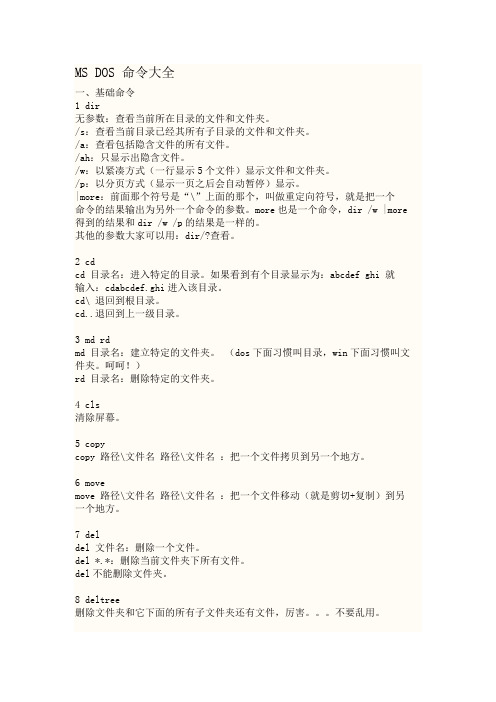
MS DOS 命令大全一、基础命令1 dir无参数:查看当前所在目录的文件和文件夹。
/s:查看当前目录已经其所有子目录的文件和文件夹。
/a:查看包括隐含文件的所有文件。
/ah:只显示出隐含文件。
/w:以紧凑方式(一行显示5个文件)显示文件和文件夹。
/p:以分页方式(显示一页之后会自动暂停)显示。
|more:前面那个符号是“\”上面的那个,叫做重定向符号,就是把一个命令的结果输出为另外一个命令的参数。
more也是一个命令,dir /w |more 得到的结果和dir /w /p的结果是一样的。
其他的参数大家可以用:dir/?查看。
2 cdcd 目录名:进入特定的目录。
如果看到有个目录显示为:abcdef ghi 就输入:cdabcdef.ghi进入该目录。
cd\ 退回到根目录。
cd..退回到上一级目录。
3 md rdmd 目录名:建立特定的文件夹。
(dos下面习惯叫目录,win下面习惯叫文件夹。
呵呵!)rd 目录名:删除特定的文件夹。
4 cls清除屏幕。
5 copycopy 路径\文件名路径\文件名:把一个文件拷贝到另一个地方。
6 movemove 路径\文件名路径\文件名:把一个文件移动(就是剪切+复制)到另一个地方。
7 deldel 文件名:删除一个文件。
del *.*:删除当前文件夹下所有文件。
del不能删除文件夹。
8 deltree删除文件夹和它下面的所有子文件夹还有文件,厉害。
不要乱用。
9 formatformat x: :x代表盘符,格式化一个分区。
在dos下是用fat文件系统格式化的,在windows2000安装的时候会问你要不要转换为ntfs。
10 typetype 文本文件名:显示出文本文件的内容。
11 edit其实这是个小程序,编辑文本文件用的。
12 renren 旧文件名新文件名:改文件名。
二、关于网络的常用命令1 pingping 主机ip或名字:向目标主机发送4个icmp数据包,测试对方主机是否收到并响应,一般常用于做普通网络是否通畅的测试。
dos命令大全及用法

dos命令大全及用法DOS命令大全及用法。
DOS(Disk Operating System)是早期个人计算机上广泛使用的操作系统,它的命令行界面为用户提供了丰富的操作命令,可以进行文件管理、系统配置、网络设置等多种操作。
在本文中,我们将介绍DOS命令的大全及用法,帮助大家更好地了解和使用DOS命令。
1. 目录操作命令。
dir,列出当前目录下的文件和子目录。
cd,切换当前目录。
md,创建新的目录。
rd,删除指定的目录。
2. 文件操作命令。
copy,复制文件。
del,删除文件。
type,查看文件内容。
ren,重命名文件。
3. 磁盘操作命令。
format,格式化磁盘。
chkdsk,检查磁盘错误。
diskcopy,复制磁盘内容。
label,为磁盘添加标签。
4. 网络操作命令。
ping,测试网络连接。
ipconfig,显示网络配置信息。
net,管理网络连接。
tracert,跟踪网络数据包的路径。
5. 系统配置命令。
config,显示或设置系统配置。
sys,将系统文件从一个地方复制到另一个地方。
mem,显示内存使用情况。
mode,配置系统设备。
6. 批处理命令。
echo,显示消息或开关命令回显。
goto,将批处理的执行转移到另一行。
if,执行条件处理。
call,调用另一个批处理程序。
7. 其他常用命令。
tree,以图形方式显示目录结构。
find,在文件中搜索字符串。
sort,对文本文件进行排序。
xcopy,复制文件和目录树。
以上是部分常用的DOS命令及其用法,通过学习和掌握这些命令,你可以更加高效地进行文件管理、系统配置和网络操作。
当然,DOS命令还有很多其他功能和用法,需要大家在实际操作中不断学习和探索。
总结。
DOS命令作为早期个人计算机操作系统的重要组成部分,具有丰富的功能和灵活的操作方式。
通过本文的介绍,相信大家对DOS命令有了更深入的了解,希望大家能够在实际应用中灵活运用这些命令,提高工作效率和操作技能。
关闭和启动iis的语句

关闭和启动iis的语句
关闭IIS的语句:
iisreset /stop.
启动IIS的语句:
iisreset /start.
文章内容:
标题,关闭和启动IIS的方法。
在Windows服务器上,Internet Information Services(IIS)是一个常用的Web服务器软件,用于托管和管理网站和Web应用程序。
有时候,我们需要关闭或启动IIS来进行一些维护或调试工作。
本文将介绍如何使用命令行来关闭和启动IIS。
首先,我们需要打开命令提示符(CMD)或者PowerShell窗口,然后输入以下命令来关闭IIS:
iisreset /stop.
这条命令将会停止IIS服务,使得网站和应用程序无法访问。
在关闭IIS之后,我们可以进行一些必要的维护工作,比如更新网
站内容或者进行系统调试。
当我们完成了必要的工作之后,可以使用以下命令来启动IIS: iisreset /start.
这条命令将会重新启动IIS服务,使得网站和应用程序能够再
次被访问。
需要注意的是,关闭和启动IIS可能会影响正在访问的网站和
应用程序,因此在进行这些操作之前,建议提前通知相关的用户或
者进行必要的备份工作。
总之,通过使用命令行来关闭和启动IIS,我们可以方便地进
行网站维护和系统调试工作,确保网站和应用程序能够正常运行。
电脑系统DOS命令大全

电脑系统DOS命令大全在计算机中,DOS是操作系统(Operating System)的一种。
DOS是英文“Disk Operating System”的缩写,翻译为磁盘操作系统,是一个以磁盘为中心的操作系统,由微软公司于1981年推出,被广泛应用于个人电脑(PC)。
DOS命令就是在DOS操作系统下操作计算机时所用到的命令,本文将为大家介绍常用的DOS命令大全。
1. 常见DOS命令1.1 目录操作命令•dir:显示当前目录下的所有文件和文件夹。
•cd:进入指定目录。
•cd..:返回上一级目录。
•md:创建一个新的文件夹。
•rd:删除一个文件夹。
•cls:清屏。
1.2 文件操作命令•del:删除一个文件。
•copy:复制一个文件。
•move:移动文件或文件夹。
•rename:重命名一个文件。
•attrib:设置文件属性。
1.3 磁盘操作命令•format:格式化磁盘。
•chkdsk:检查磁盘。
•label:为磁盘添加标签。
•vol:显示磁盘的卷标。
1.4 其他命令•time:显示或改变系统时间。
•date:显示或改变系统日期。
•echo:用于输出文本或命令行信息。
•tree:以树状图方式显示文件夹结构。
2. DOS命令详解2.1 目录操作命令dir命令使用dir命令可以显示当前文件夹(目录)中的所有文件和子文件夹。
命令后面可以添加参数,控制显示结果。
例如,dir /w可以把所有文件和文件夹压缩成一行显示。
cd命令使用cd命令可以进入指定目录,例如cd /可以进入根目录,cd /windows可以进入windows文件夹。
如果要返回上一级目录,使用cd/..。
md命令使用md命令可以创建一个新的文件夹。
例如,md mydir可以在当前目录下创建一个名为“mydir”的文件夹。
rd命令使用rd命令可以删除一个文件夹。
如果要删除一个非空文件夹,请使用rd /s /q dirname命令。
cls命令使用cls命令可以清屏。
DOS命令行下常用命令以及启动关闭IIS服务器和其他网络操作

一。
DOS下各种常用命令和用途:winver---------检查Windows版本wmimgmt.msc----打开windows管理体系结构wupdmgr--------windows更新程序winver---------检查Windows版本wmimgmt.msc----打开windows管理体系结构wupdmgr--------windows更新程序wwww--------windows脚本宿主设置write----------写字板winmsd-----系统信息wiaacmgr-------扫描仪和照相机向导winchat--------XP自带局域网聊天mem.exe--------显示内存使用情况Msconfig.exe---系统配置实用程序mplayer2-------简易widnows media player mspaint--------画图板mstsc----------远程桌面连接mplayer2-------媒体播放机magnify--------放大镜实用程序mmc------------打开控制台mobsync--------同步命令dxdiag---------检查DirectX信息drwtsn32------ 系统医生devmgmt.msc--- 设备管理器dfrg.msc-------磁盘碎片整理程序diskmgmt.msc---磁盘管理实用程序dcomcnfg-------打开系统组件服务ddeshare-------打开DDE共享设置dvdplay--------DVD播放器net stop messenger-----停止信使服务net start messenger----开始信使服务notepad--------打开记事本nslookup-------网络管理的工具向导ntbackup-------系统备份和还原narrator-------屏幕"讲述人"ntmsmgr.msc----移动存储管理器ntmsoprq.msc---移动存储管理员操作请求netstat -an----(TC命令检查接口syncapp--------创建一个公文包sysedit--------系统配置编辑器sigverif-------文件签名验证程序sndrec32-------录音机shrpubw--------创建共享文件夹secpol.msc-----本地安全策略syskey---------系统加密,一旦加密就不能解开,保护windows xp系统的双重密码services.msc---本地服务设置Sndvol32-------音量控制程序sfc.exe--------系统文件检查器sfc /scannow---windows文件保护tsshutdn-------60秒倒计时关机命令tourstart------xp简介(安装完成后出现的漫游xp程序 taskmgr--------任务管理器eventvwr-------事件查看器eudcedit-------造字程序explorer-------打开资源管理器packager-------对象包装程序perfmon.msc----计算机性能监测程序progman--------程序管理器regedit.exe----注册表rsop.msc-------组策略结果集regedt32-------注册表编辑器rononce -p ----15秒关机regsvr32 /u *.dll----停止dll文件运行regsvr32 /u zipfldr.dll------取消ZIP支持cmd.exe--------CMD命令提示符chkdsk.exe-----Chkdsk磁盘检查certmgr.msc----证书管理实用程序calc-----------启动计算器charmap--------启动字符映射表cliconfg-------SQL SERVER 客户端网络实用程序Clipbrd--------剪贴板查看器conf-----------启动netmeetingcompmgmt.msc---计算机管理cleanmgr-------**整理ciadv.msc------索引服务程序osk------------打开屏幕键盘odbcad32-------ODBC数据源管理器oobe/msoobe /a----检查XP是否激活lusrmgr.msc----本机用户和组logoff---------注销命令iexpress-------木马捆绑工具,系统自带Nslookup-------IP地址侦测器fsmgmt.msc-----共享文件夹管理器utilman--------辅助工具管理器gpedit.msc-----组策略二。
让IIS6.0可以执行WSH中的RUN命令以及DOS的部分用法

ThisfileisdecompiledbyanunregisteredversionofChmDecompiler.
Regsiteredversiondoesnotshowthismessage.
关于CMD的一些用于WSH的方法
Cacls.exe是Microsoft提供的一个在命令行下修改NTSF文件系统下的访问权限的一个工具,在制作虚拟主机的管理系统中或者入侵的时候会经常用到,这里就不再说明了。我所要说的是在命令行中执行Calse的时候当回车后会提示是否修改,按Y则修改,可是当我们再WSH中调用的时候就没有办法这样了,幸好当年DOS的批处理学得凑合,这时我们就需要用到古老的DOS重定向,来给他一个“Y”,方法如下:
信息来源:邪恶八进制PRC
在网上搜索一下WSH的Run命令的会发现很多关于他的运行方法,这些说明大都没有介绍如何让IIS执行Run命令;每当执行后Run返回的错误码一般为1、5或者225。
在当时为了能让IIS可以运行这个命令不知道费了多少事,最后才知道如此简单。
关于IIS6.0以下的IIS(4.0以上)的设置方法:
[原创]让IIS6.0可以执行WSH中的RUN命令以及DOS的部分用法
文章标题:[原创]让IIS6.0可以执行WSH中的RUN命令以及DOS的部分用法顶部 勇敢的风 发布于:2005-02-2721:03 [楼主][原创]让IIS6.0可以执行WSH中的RUN命令以及DOS的部分用法
文章作者:勇敢的风
1、首先必须拥有访问CMD以及所要执行的命令的访问权限
2、在站点属性的主目录中将安全设置为低即可
Dos的一些命令

打开“性能”计数器
17、inetmgr
打开IIS管理器
18、netsh winsock reset
重置Winsock
19、mstsc /v:IP /console
可以连接到远程系统的的0会话,解决超过最大连接数问题
20、compmgmt.msc
(持续更新)DOS命令2007-07-20 12:53日常操作中实际使用到的快捷命令1、远程桌面连接:mstsc 在命令提示符状态下输入以下命令:mstsc /v:server /console,其中“server”要连接的远程桌面服务器计算机名或IP地址。2、NET USE 命令 当访问局域网共享资源时,windowns总会记住上一次访问时使用的帐号密码,并以此默认进行登录;当我们要以另一权限级别的帐号访问 时,可以使用net use /del命令删除当前默认的连接3、notepad 可以直接打开“记事本”4、lusrmgr.msc 直接打开“本地用户和组”5、dxliag 打开directx6、set use 可以查看当前登陆系统的帐户7 、control userpasswords2 可以打开“用户帐户”管理8、osk.exe 打开屏幕键盘9、iisreset 重启IIS10、iisapp -a 查看IIS中w3wp.exe进程应用程序池对应的网站,可通过PID识别11、ntsd
这是一个调试命令
通过p PID
通过进程名杀进程的命令: ntsd -c q -pn explorer.exe12、ECHO ^G 使主机喇叭鸣响 C:>ECHO ^G ;“^G”是用Ctrl+G或Alt+007输入,输入多个可响多次13、ipconfig /flushdns 重建本地DNS缓存14、taskkill /f /im 通过映像名结束进程,具体参数查看帮助;实例:taskkill /f /im thunder5.exe15、control 打开控制面板16、perfmon.msc
dos命令大全及用法

dos命令大全及用法DOS命令大全及用法。
DOS(Disk Operating System)是一种磁盘操作系统,它是早期个人计算机上广泛使用的操作系统。
虽然现在的操作系统已经发展到了Windows、macOS和Linux等,但是对于一些老旧的系统或者一些特殊的需求,我们仍然需要了解和使用DOS命令。
下面,我将为大家介绍一些常用的DOS命令及其用法。
1. dir。
dir命令是列出当前目录下的文件和子目录的命令,使用方法非常简单,只需要在命令行中输入dir并按下回车即可。
dir命令还可以搭配一些参数来实现不同的功能,比如dir /w可以使文件列表以宽格式显示,dir /p可以分屏显示文件列表等。
2. cd。
cd命令是改变当前目录的命令,使用方法为cd 目录名,比如cd documents即可进入documents目录。
如果需要返回上一级目录,可以使用cd ..命令。
此外,cd命令还可以搭配一些特殊的符号来实现快速切换目录,比如cd /d可以切换到指定盘符下的目录。
3. copy。
copy命令是复制文件的命令,使用方法为copy 源文件目标文件,比如copyfile1.txt d:\backup\file1.txt即可将file1.txt复制到d盘的backup目录下。
copy命令还可以搭配一些参数来实现不同的功能,比如copy /y可以覆盖目标文件而不提示确认。
4. del。
del命令是删除文件的命令,使用方法为del 文件名,比如del file1.txt即可删除file1.txt文件。
如果需要删除目录,可以使用rd命令。
需要注意的是,删除操作是不可逆的,所以在使用del命令时要格外小心。
5. ren。
ren命令是重命名文件的命令,使用方法为ren 原文件名新文件名,比如ren file1.txt file2.txt即可将file1.txt重命名为file2.txt。
ren命令也可以用来移动文件,只需要将新文件名的路径写上即可实现移动功能。
DOS命令及使用方法

DOS命令及使用方法DOS(Disk Operating System)是一种操作系统,它使用命令行界面来管理和操作计算机上的文件和程序。
在这篇文章中,我们将介绍一些常用的DOS命令及其使用方法。
1. dir命令:用于显示当前目录下的文件和文件夹列表。
使用命令“dir”即可列出当前目录下的所有文件和文件夹。
2. cd命令:用于切换当前目录。
使用命令“cd 目录名”即可进入指定的目录,使用“cd ..”可以返回上一级目录。
3. md命令:用于创建新的文件夹。
使用命令“md 文件夹名”即可创建指定的文件夹。
4. rd命令:用于删除文件夹。
使用命令“rd 文件夹名”即可删除指定的文件夹。
5. copy命令:用于复制文件。
使用命令“copy 源文件目标文件”即可将源文件复制到目标文件。
6. move命令:用于移动文件。
使用命令“move 源文件目标文件夹”即可将源文件移动到目标文件夹。
7. del命令:用于删除文件。
使用命令“del 文件名”即可删除指定的文件。
8. ren命令:用于重命名文件。
使用命令“ren 原文件名新文件名”即可将文件重命名为新的文件名。
9. type命令:用于显示文件的内容。
使用命令“type 文件名”即可显示指定文件的内容。
10. find命令:用于查找文件中的字符串。
使用命令“find 字符串文件名”即可在指定文件中查找包含指定字符串的行。
11. attrib命令:用于设置文件或文件夹的属性。
使用命令“attrib 文件名/+属性”可以添加属性,使用“attrib 文件名/-属性”可以移除属性。
12. format命令:用于格式化磁盘驱动器。
使用命令“format 目标驱动器:”即可格式化指定的磁盘。
13. chkdsk命令:用于检查和修复磁盘驱动器上的错误。
使用命令“chkdsk 目标驱动器:”即可对指定磁盘进行检查和修复。
15. tree命令:用于显示指定目录以及其子目录的树状结构。
dos命令大全黑客必知的DOS命令集合

dos命令⼤全⿊客必知的DOS命令集合⼀般来说dos命令都是在dos程序中进⾏的,如果电脑中安装有dos程序可以从开机选项中选择进⼊,在windows 系统中我们还可以从开始运⾏中输⼊cmd命令进⼊操作系统中的dos命令,如下图:严格的说,windows 中的命令窗⼝并不是真正意义上的dos操作界⾯,其功能并不全⾯,真正的dos程序是在电脑中没进⼊系统⽽进⼊的dos 界⾯,如下图:如上图,我们只要在dos界⾯中输⼊各种dos命令,即可实现相应的命令,下⾯分享下dos命令⼤全:net use ipipc " " /user:" " 建⽴IPC空链接 net use ipipc "密码" /user:"⽤户名" 建⽴IPC⾮空链接net use h: ipc "密码" /user:"⽤户名" 直接登陆后映射对⽅C:到本地为H: net use h: ipc登陆后映射对⽅C:到本地为H:net use ipipc /del 删除IPC链接 net use h: /del 删除映射对⽅到本地的为H:的映射 net user ⽤户名 密码 /add 建⽴⽤户 net user guest/active:yes 激活guest⽤户 net user 查看有哪些⽤户 net user 帐户名查看帐户的属性 net locaLGroup administrators ⽤户名 /add 把“⽤户”添加到管理员中使其具有管理员权限,注意:administrator后加s⽤复数 net start 查看开启了哪些服务 net start 服务名 开启服务;(如:net start telnet, net start schedule) net stop 服务名停⽌某服务 net time ⽬标ip 查看对⽅时间 net time ⽬标ip /set 设置本地计算机时间与“⽬标IP”主机的时间同步,加上参数/yes可取消确认信息 net view 查看本地局域⽹内开启了哪些共享 net view ip 查看对⽅局域⽹内开启了哪些共享 net config 显⽰系统⽹络设置 net logoff 断开连接的共享 net pause 服务名暂停某服务 net send ip "⽂本信息" 向对⽅发信息 net ver 局域⽹内正在使⽤的⽹络连接类型和信息 net share 查看本地开启的共享 net share ipc开启ipc共享 net share ipc /del 删除ipc共享 net share c /del 删除C:共享net user guest 12345 ⽤guest⽤户登陆后⽤将密码改为12345net password 密码更改系统登陆密码netstat -a 查看开启了哪些端⼝,常⽤netstat -annetstat -n 查看端⼝的⽹络连接情况,常⽤netstat -annetstat -v 查看正在进⾏的⼯作netstat -p 协议名例:netstat -p tcq/ip 查看某协议使⽤情况(查看tcp/ip协议使⽤情况)netstat -s 查看正在使⽤的所有协议使⽤情况nBTstat -A ip 对⽅136到139其中⼀个端⼝开了的话,就可查看对⽅最近登陆的⽤户名(03前的为⽤户名)-注意:参数-A要⼤写trAcert -参数 ip(或计算机名) 跟踪路由(数据包),参数:“-w数字”⽤于设置超时间隔。
常用dos命令介绍

DOS命令是一种在DOS和Windows命令提示符下用于执行各种系统任务的简单命令。
这些命令对于管理和维护计算机系统非常有用。
以下是一些常用的DOS命令及其简要说明:1. `dir`:列出目录中的文件和子目录。
2. `cd`:更改当前目录。
3. `copy`:复制文件。
4. `del`:删除文件或目录。
5. `move`:移动或重命名文件和目录。
6. `ren`:重命名文件或目录。
7. `type`:显示文件内容。
8. `edit`:启动文本编辑器。
9. `find`:搜索文件中的文本。
10. `attrib`:更改文件属性。
11. `time` 和`date`:设置日期和时间。
12. `ver`:显示操作系统版本信息。
13. `format`:格式化磁盘分区。
14. `prompt`:更改命令提示符的显示方式。
15. `pause`:暂停执行,直到用户按下任意键继续。
以下是一些更具体的DOS命令的详细说明:* `dir`:此命令用于列出指定目录中的所有文件和子目录。
它还可以使用各种选项和参数来更改其行为,例如按名称、大小、修改日期等排序文件,或者只显示特定类型的文件(如文本文件或二进制文件)。
* `copy`:此命令用于复制文件和目录。
它通常接受源文件或源目录和目标目录作为参数,并将源文件或源目录复制到目标位置。
* `del` 和`remove`:这些命令用于删除文件和目录。
它们通常接受要删除的文件或目录的名称作为参数。
* `move` 和`rename`:这些命令用于移动或重命名文件和目录。
它们通常接受源文件或源目录和目标位置作为参数,并将源文件或源目录移动或重命名为新的名称。
* `time` 和`date`:这些命令用于设置或显示计算机的系统日期和时间。
它们通常用于同步计算机的系统时间,以便与其他系统或网络进行时间同步。
* `ver`:此命令用于显示操作系统的版本信息,包括操作系统的名称、版本号、架构和补丁级别等。
dos命令大全

dos命令大全DOS命令大全。
DOS(Disk Operating System)是一种磁盘操作系统,它是在个人计算机上非常流行的操作系统。
它提供了一系列的命令,可以让用户对计算机进行各种操作。
在这篇文档中,我们将介绍一些常用的DOS命令,帮助您更好地理解和使用DOS系统。
1. dir。
dir命令用于显示当前目录中的文件和子目录。
当您输入dir并按下回车键时,屏幕上将显示出当前目录中的所有文件和子目录的列表。
这个命令对于查看当前目录内容非常有用。
2. cd。
cd命令用于更改当前目录。
例如,如果您想要切换到名为“documents”的子目录,您可以输入cd documents并按下回车键。
这样,您就会进入到“documents”目录中。
3. md。
md命令用于创建新的目录。
如果您需要在当前目录下创建一个名为“work”的新目录,您可以输入md work并按下回车键。
这样,一个名为“work”的新目录就会被创建出来。
4. rd。
rd命令用于删除目录。
如果您需要删除名为“temp”的子目录,您可以输入rd temp并按下回车键。
需要注意的是,被删除的目录必须为空,否则rd命令将无法执行。
5. copy。
copy命令用于复制文件。
如果您想要将名为“file1”的文件复制到名为“backup”的目录中,您可以输入copy file1 backup并按下回车键。
这样,文件“file1”就会被复制到“backup”目录中。
6. del。
del命令用于删除文件。
如果您需要删除名为“unwanted”的文件,您可以输入del unwanted并按下回车键。
这样,文件“unwanted”就会被永久删除。
7. ren。
ren命令用于重命名文件。
如果您需要将名为“oldname”的文件改名为“newname”,您可以输入ren oldname newname并按下回车键。
这样,文件名就会被成功修改。
8. type。
type命令用于显示文本文件的内容。
DOS下启动、关闭、重启IIS服务
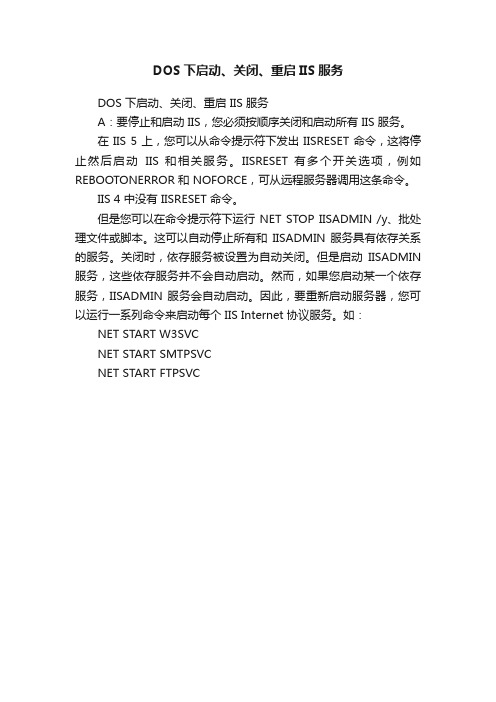
DOS下启动、关闭、重启IIS服务
DOS 下启动、关闭、重启 IIS 服务
A:要停止和启动 IIS,您必须按顺序关闭和启动所有 IIS 服务。
在 IIS 5 上,您可以从命令提示符下发出 IISRESET 命令,这将停止然后启动IIS 和相关服务。
IISRESET 有多个开关选项,例如REBOOTONERROR 和 NOFORCE,可从远程服务器调用这条命令。
IIS 4 中没有 IISRESET 命令。
但是您可以在命令提示符下运行 NET STOP IISADMIN /y、批处理文件或脚本。
这可以自动停止所有和IISADMIN 服务具有依存关系的服务。
关闭时,依存服务被设置为自动关闭。
但是启动IISADMIN 服务,这些依存服务并不会自动启动。
然而,如果您启动某一个依存服务,IISADMIN 服务会自动启动。
因此,要重新启动服务器,您可以运行一系列命令来启动每个 IIS Internet 协议服务。
如:NET START W3SVC
NET START SMTPSVC
NET START FTPSVC。
用友 IIS设置

主目录和默认文档
主目录
ቤተ መጻሕፍቲ ባይዱ文档 ww
五、增加虚拟目录
ww
名称
虚拟目录设置
权限设置
ww
目录路径 完成
六、虚拟目录的属性
ww
虚拟目录
默认文档
虚拟目录安全性
IP限制只在Win2000Server以上版本有效 访问限制
ww
修改
修改
ww
可用dos命令 net start/stop iisadmin 启动或停止IIS服务
三、新建 Web站点
ww
站点说明
分配地址 分配端口
WEB站点设置
权限设置
ww
主目录路径 完成
只在Win2000Server以上版本有效
四、Web站点属性
启动WWW 服务
ww
连接超时
可用dos命令 net start/stop w3c 启动或停止WWW服务
ww
IIS安装和配置
U8产品支持部 2020年1月19日
一、IIS的安装
ww
添加程序
添加组件
IIS具体内容
选择IIS 详细选择
ww
服务管理
WWW 服务 完成
二、IIS服务的属性
IIS服务(Internet信息服务)内置WWW(W3C)服务和FTP服务
ww
启动 IIS服务
管理工具
选择服务
带宽限制
- 1、下载文档前请自行甄别文档内容的完整性,平台不提供额外的编辑、内容补充、找答案等附加服务。
- 2、"仅部分预览"的文档,不可在线预览部分如存在完整性等问题,可反馈申请退款(可完整预览的文档不适用该条件!)。
- 3、如文档侵犯您的权益,请联系客服反馈,我们会尽快为您处理(人工客服工作时间:9:00-18:30)。
get 或 recv [远程主机文件名] [下载到本地后的文件名] 从远端主机中传送至本地主机中
mget [remote-files] 从远端主机接收一批文件至本地主机
mput local-files 将本地主机中一批文件传送至远端主机
dir 或 ls [remote-directory] [local-file] 列出当前远端主机目录中的文件.如果有本地文件,就将结果写至本地文件
cat 文件名 查看文件内容
cat >abc.*t 往abc.*t文件中写上内容。
more 文件名 以一页一页的方式显示一个文本文件。
cp 复制文件
mv 移动文件
rm 文件名 删除文件,rm -a 目录名删除目录及子目录
mkdir 目录名 建立目录
rmdir 删除子目录,目录内没有文档。
shutdown /参数 关闭或重启本地或远程主机。
参数说明:/S 关闭主机,/R 重启主机, /T 数字 设定延时的时间,范围0~180秒之间, /A取消开机,/M //IP 指定的远程主机。
例:shutdown /r /t 0 立即重启本地主机(无延时)
taskill /参数 进程名或进程的pid 终止一个或多个任务和进程。
iisreset /enable或disable 在本地系统上启用(禁用)Internet服务的重新启动
iisreset /rebootonerror 当启动、停止或重新启动Internet服务时,若发生错误将重新开机
iisreset /noforce 若无法停止Internet服务,将不会强制终止Internet服务
ftp ftp连接上某服务器(同win2K)
【附】批处理命令与变量
1:for命令及变量 基本格式:
FOR /参数 %variable IN (set) DO command [command_parameters] %variable:指定一个单一字母可替换的参数,如:%i ,而指定一个变量则用:%%i ,而调用变量时用:%i% ,变量是区分大小写的(%i 不等于 %I)。
status 显示当前FTP的状态
system 显示远端主机系统类型
user user-name [password] [account] 重新以别的用户名登录远端主机
open host [port] 重新建立一个新的连接
prompt 交互提示模式
macdef 定义宏命令
批处理每次能处理的变量从%0—%9共10个,其中%0默认给批处理文件名使用,%1默认为使用此批处理时输入的的第一个值,同理:%2—%9指输入的第2-9个值;例:net use \\ip\ipc$ pass /user:user 中ip为%1,pass为%2 ,user为%3
(set):指定一个或一组文件,可使用通配符,如:(D:\user.*t)和(1 1 254)(1 -1 254),{ “(1 1 254)”第一个'1'指起始值,第二个'1'指增长量,第三个'254'指结束值,即:从1到254;“(1 -1 254)”说明:即从254到1 }
iisreset /timeout Val在到达逾时间(秒)时,仍未停止Internet服务,若指定/rebootonerror参数,则电脑将会重新开机。预设值为重新启动20秒,停止60秒,重新开机0秒。
FTP 命令: (后面有详细说明内容)
ftp的命令行格式为:
ftp -v -d -i -n -g[主机名] -v 显示远程服务器的所有响应信息。
存为test.bat 说明:对指定的一个C类网段的254个IP依次试建立***istrator密码为空的IPC$连接,如果成功就把该IP存在test.*t中。
/L指用增量形式(即从1-254或254-1);输入的IP前面三位:*.*.*为批处理默认的 %1;%%G 为变量(ip的最后一位);& 用来隔开echo 和net use 这二个命令;| 指建立了ipc$后,在结果中用find查看是否有'命令成功完成'信息;%1.%%G 为完整的IP地址;(1 1 254) 指起始值,增长量,结止值。
用法举例:
@echo off
echo 用法格式:test.bat *.*.* > test.*t
for /L %%G in (1 1 254) do echo %1.%%G >>test.*t & net use \\%1.%%G /user:***istrator | find '命令成功完成' >>test.*t
0 指发现并成功执行(真);1 指没有发现、没执行(假)。
IF [not] 字符串1==字符串2 命令语句 如果指定的文本字符串匹配(即:字符串1 等于 字符串2),就执行后面的命令。
参数说明:/PID 要终止进程的pid,可用tasklist命令获得各进程的pid,/IM 要终止的进程的进程名,/F 强制终止进程,/T 终止指定的进程及他所启动的子进程。
tasklist 显示当前运行在本地和远程主机上的进程、服务、服务各进程的进程标识符(PID)。
参数说明:/M 列出当前进程加载的dll文件,/SVC 显示出每个进程对应的服务,无参数时就只列出当前的进程。
chmod 设定档案或目录的存取权限
grep 在档案中查找字符串
diff 档案文件比较
find 档案搜寻
date 现在的日期、时间
who 查询目前和你使用同一台机器的人以及Login时间地点
w 查询目前上机者的详细资料
whoami 查看自己的帐号名称
mysql*** -u用户名 -p旧密码 password 新密码 修改密码
grant select on 数据库.* to 用户名@登录主机 identified by \'密码\'; 增加新用户。(注意:和上面不同,下面的因为是MYSQL环境中的命令,所以后面都带一个分号作为命令结束符)
ascii 设定以ASCII方式传送文件(缺省值)
bin 或 image 设定以二进制方式传送文件
bell 每完成一次文件传送,报警提示
cdup 返回上一级目录
close 中断与远程服务器的ftp会话(与open对应)
open host[port] 建立指定ftp服务器连接,可指定连接端口
IIS服务命令:
iisreset /reboot 重启win2k计算机(但有提示系统将重启信息出现)
iisreset /start或stop 启动(停止)所有Internet服务
iisreset /restart 停止然后重新启动所有Internet服务
iisreset /status 显示所有Internet服务状态
-d 使用调试方式。
-n 限制ftp的自动登录,即不使用.netrc文件。
-g 取消全局文件名。
help [命令] 或 ?[命令] 查看命令说明
bye 或 quit 终止主机FTP进程,并退出FTP管理方式.
pwd 列出当前远端主机目录
put 或 send 本地文件名 [上传到主机上的文件名] 将本地一个文件传送至远端主机中
command:指定对第个文件执行的命令,如:net use命令;如要执行多个命令时,命令这间加:& 来隔开
command_parameters:为特定命令指定参数或命令行开关
IN (set):指在(set)中取值;DO command :指执行command
参数:/L 指用增量形式{ (set)为增量形式时 };/F 指从文件中不断取值,直到取完为止{ (set)为文件时,如(d:\pass.*t)时 }。
delete 删除远端主机中的文件
mdelete [remote-files] 删除一批文件
mkdir directory-name 在远端主机中建立目录
rename [from] [to] 改变远端主机中的文件名
rmdir directory-name 删除远端主机中的目录
MYSQL 命令:
mysql -h主机地址 -u用户名 -p密码 连接MYSQL;如果刚安装好MYSQL,超级用户root是没有密码的。
(例:mysql -h110.110.110.110 -Uroot -P123456
注:u与root可以不用加空格,其它也一样)
exit 退出MYSQL
lcd 改变当前本地主机的工作目录,如果缺省,就转到当前用户的HOME目录
chmod 改变远端主机的文件权限
case 当为ON时,用MGET命令拷贝的文件名到本地机器中,全部转换为小写字母
cd remote-dir 进入远程主机目录
cdup 进入远程主机目录的父目录
! 在本地机中执行交互shell,exit回到ftp环境,如!ls*.zip
@echo off
echo 用法格式:ok.bat ip
FOR /F %%i IN (D:\user.dic) DO smb.exe %1 %%i D:\pass.dic 200
存为:ok.exe 说明:输入一个IP后,用字典文件d:\pass.dic来暴解d:\user.dic中的用户密码,直到文件中值取完为止。%%i为用户名;%1为输入的IP地址(默认)。
if命令及变量 基本格式:
IF [not] errorlevel 数字 命令语句 如果程序运行最后返回一个等于或大于指定数字的退出编码,指定条件为“真”。
例:IF errorlevel 0 命令 指程序执行后返回的值为0时,就值行后面的命令;IF not errorlevel 1 命令指程序执行最后返回的值不等于1,就执行后面的命令。
